Ha biztonsági másolatot szeretne készíteni a Fahéj asztalrólbeállítások a későbbi felhasználáshoz, egy olyan tartalék megoldás, mint a Deja-Dup, nem fog működni. Ehelyett annak érdekében, hogy a Fahéj telepítésének kinézetéről teljes biztonsági másolatot készítsen, különféle konfigurációs fájlokkal kell kölcsönhatásba lépnie, azokat el kell dobnia és biztonsági másolatként félre kell tenni.
SPOILER FIGYELMEZTETÉS: Görgessen le, és nézze meg a videó bemutatóját a cikk végén.
Biztonsági másolat készítése a Fahéj asztalról
A biztonsági mentés elindításához nyitnia kell egy terminál ablakot, és használni kell a dconf eszköz. A terminálon belül használja dconf az összes fahéjbeállítása fájlba helyezhető.
Megjegyzés: Ne tedd ezt gyökérként vagy sudoként, mivel a fájl nem egy átlagos felhasználó számára férhet hozzá. Előfordulhat, hogy a rossz beállításokat is exportálja.
dconf dump /org/cinnamon/ > cinnamon_desktop_backup
Futás dconf dump kinyomtatja a Cinnamon asztali környezet összes konfigurációját az Ön fájljában / Home / felhasználónév / címkével ellátva cinnamon_desktop_backup. Szeretné megtudni, mit tartalmaz a beállítások? Tekintse meg a fájlt a macska parancs.

cat cinnamon_desktop_backup | more
Alternatív megoldásként nyissa meg a konfigurációs fájlt az alapértelmezett Cinnamon szövegszerkesztőben. Ehhez nyomja meg a gombot Ctrl + F2 a billentyűzeten, és írja be gedit cinnamon_desktop_backup. Ne feledje, hogy a fájlban végrehajtott bármilyen módosítás befolyásolja a biztonsági mentés későbbi helyreállítását. Ha összezavarja a biztonsági mentést, akkor lehet, hogy újra kell futtatnia a dconf dump parancs egy friss fájl eléréséhez.
Állítsa vissza a Fahéj asztalát
Konfigurációs fájl biztonsági mentése a Cinnamonrólhasznos, különösen, ha újratelepíti az operációs rendszert. A biztonsági másolat visszaállításához nyisson meg egy terminált (nem root). A biztonsági mentések visszaállítása hasonlóan működik, mint a Cinnamonban történő létrehozás, és magában foglalja a dconf parancs.
dconf load /org/cinnamon/ < cinnamon_desktop_backup
Kérjük, értse meg, hogy a Fahéj asztali számítógép is fogösszeomlik a biztonsági másolat visszaállítása után. Bármely ok miatt az asztali számítógép nem képes kezelni a hirtelen változásokat. A probléma megoldásához be kell jelentkeznie a számítógépről, majd újra be kell jelentkeznie. Ha a be- és kijelentkezés nem segít, akkor valószínűleg újra kell indítania a rendszert.
Miután visszajelentkezett az asztalra, mindennek úgy kell kinéznie, mint a biztonsági másolat készítésekor.
Állítsa alaphelyzetbe a Cinnamon Desktop alkalmazást
Ha a Cinnamon biztonsági mentése nem működik, vagy sérült, akkor érdemes lehet visszaállítani a Cinnamon asztalát, és frissnek kell lennie. Ehhez ki kell használnia a dconf reset parancs. A Cinnamon alaphelyzetbe állításához nyisson meg egy terminált és futtassa a következő parancsot.
dconf reset /org/cinnamon
Ennek a parancsnak elegendőnek kell lennie a Cinnamon összes konfigurációs beállításának törléséhez, a legtöbb esetben.
A Dconf visszaállítása önmagában nem működik az idő 100% -ában, ezért lehet, hogy használni kell -f. Az „erő” használata megmondja a Dconf eszköznek, hogy alkalmazza aváltozások a rendszerben, nem számít. Csak akkor használja ezt a parancsot, ha kell, mert ha a teljes beállítás sérült, akkor az alaphelyzetbe állítás kényszerítése nem mindent javít.
dconf reset -f /org/cinnamon/
A Fahéj kisalkalmazás biztonsági mentése beállításai
A cikkben felvázoltuk a módszereketA felhasználók a Dconf eszközzel könnyen konfigurációkat exportálhatnak és importálhatnak. A fahéj asztalról azonban nem ez az egyetlen mód. Kiderül, hogy az asztal lehetővé teszi a felhasználók számára a panelen lévő kisalkalmazások biztonsági mentési beállításait. Biztonsági másolat készítéséhez először kattintson a jobb egérgombbal a panel kisalkalmazására, és nyissa meg a jobb egérgombbal rendelkező menüt. Ebben a menüben keresse meg a „konfigurálás” elemet.
Megjegyzés: egyes asztali kisalkalmazások megkövetelhetik a felhasználótól, hogy a jobb egérgombbal kattintson a „beállítások” elemre a jobb egérgombbal rendelkező menüben, mielőtt a „konfiguráció” megjelenik.
Mindegyik kisalkalmazásnak van konfigurációs ablaka, és mindegyikénekA konfigurációs ablak más. Ezen a területen a felhasználó szabadon módosíthatja az applet beállításait. A panel appletbeállításának teljes biztonsági másolatának létrehozásához keressen egy kattintható menüt az ablak jobb felső sarkában. Miután rákattintott, keresse meg az „exportálás fájlba” elemet, és válassza ki.
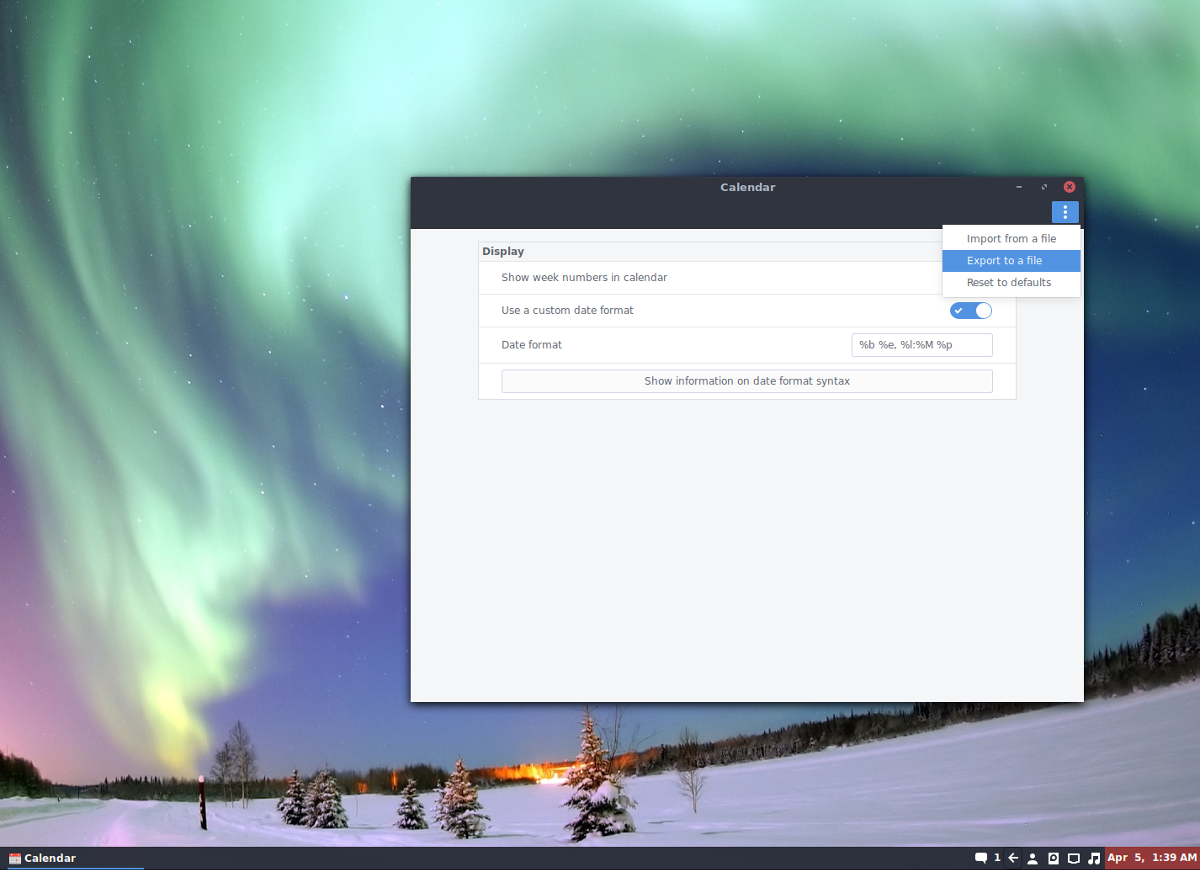
Az „exportálás a fájlba” opció kiválasztásával engedélyezve lesza felhasználó exportálja az adott applet beállításait és konfigurációit. Ne felejtsen el emlékezetesnek nevezni, és biztonságosan készítsen biztonsági másolatot a konfigurációs fájlról (például Dropbox, Google Drive vagy otthoni szerver).
Állítsa vissza a Fahéj kisalkalmazás beállításait
Vissza kell állítania egy kisalkalmazás beállításait? Ehhez vegye fel a kisalkalmazást a panelbe, és ne konfigurálja azt. Kattintson a jobb egérgombbal a panelen található kisalkalmazásra, keresse meg a „konfigurálás” menüpontot, és kattintson rá. Innentől nézze meg a jobb felső sarokban lévő menüt. Ezúttal a „fájlba exportálás” kiválasztása helyett válassza az „A fájlból történő importálás” opciót. Használja a fájlböngészőt, keresse meg a korábbi JSON-konfigurációs fájlt, és nyissa meg.
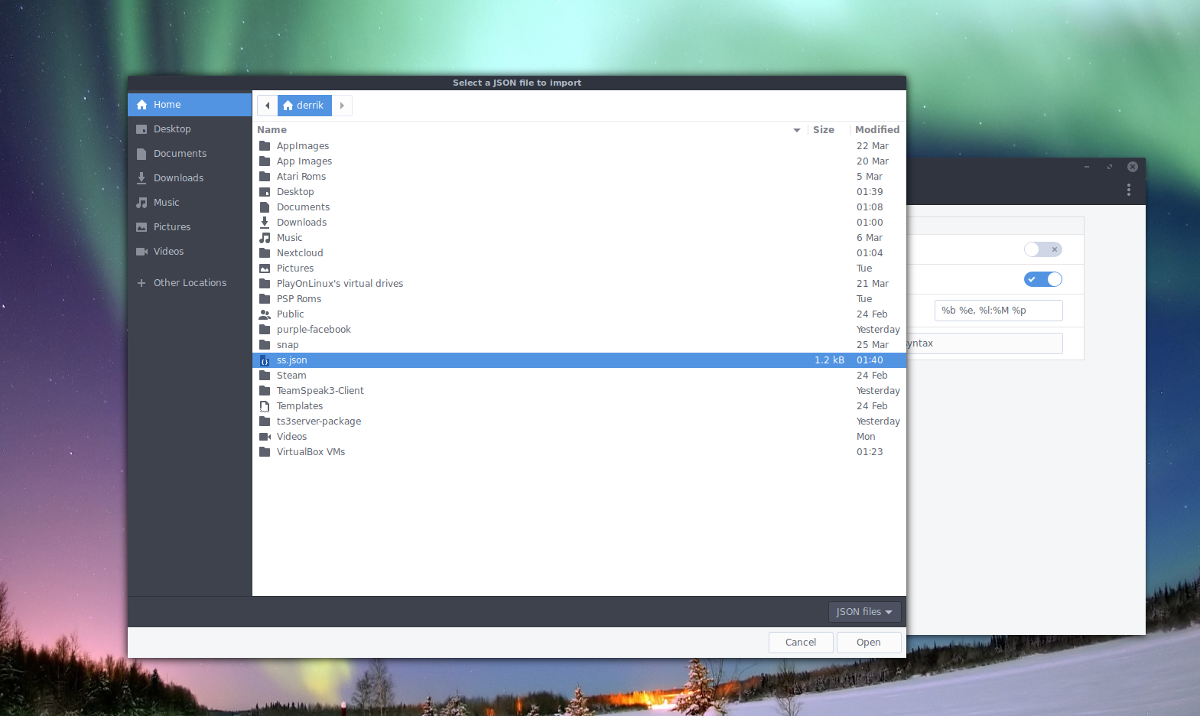
Amikor betölti a konfigurációs fájlt a fájlböngészőbe, a Cinnamonnak azonnal alkalmaznia kell a konfigurációs beállításokat a panel kisalkalmazására. Ismételje meg ezt a folyamatot az összes mentett kisalkalmazáshoz.
Megjegyzés: ha letöltött egy kisalkalmazást a Cinnamon kisalkalmazás-áruházából, akkor ezt újra meg kell tennie, mielőtt visszaállítana rá biztonsági másolatot.












Hozzászólások